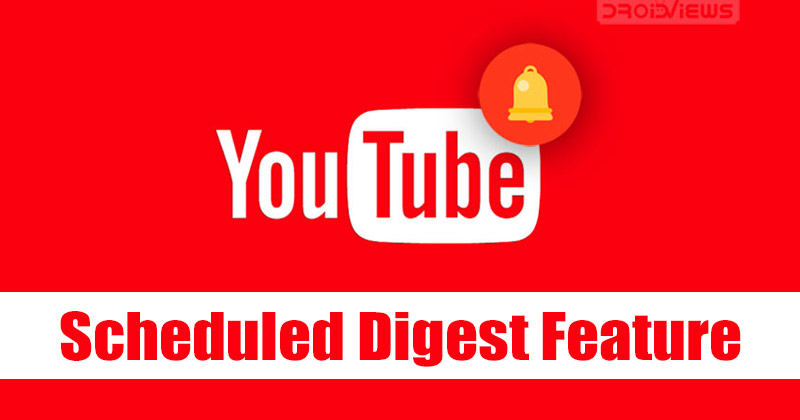
Přestože v dnešní době máme mnoho webů pro streamování videa, nejvíce využíváme YouTube. YouTube je právě teď nejoblíbenější web pro streamování videa dostupný na webu a má aplikaci dostupnou pro Android a iOS. V průběhu let sloužila mobilní aplikace YouTube jako nejpohodlnější způsob přístupu k platformě.
Pokud jste aktivním uživatelem YouTube, možná jste již odebírali stovky kanálů. Vaše zařízení Android obdrží oznámení vždy, když kanál YouTube, k jehož odběru jste se přihlásili, sdílí nové video. Oznámení YouTube jsou nezbytná, protože nám pomáhají zůstat v kontaktu s našimi oblíbenými tvůrci, ale příliš mnoho z nich může zaplnit celý oznamovací panel.
Aby Google vyřešil problémy související s oznámeními YouTube, představil funkci Scheduled Digest. Funkce plánovaného přehledu kombinuje všechna denní oznámení push, která jste během dne obdrželi z aplikace YouTube, a místo toho vám pošle pouze jedno denní oznámení s přehledem.
Dobrá věc je, že vám tato funkce umožňuje nastavit konkrétní čas pro obdržení naplánovaného přehledu. Jednoduše řečeno, funkce plánování přehledů vám umožňuje naplánovat oznámení aplikace YouTube v jeden konkrétní čas. Od této chvíle je tato funkce dostupná pouze v aplikaci YouTube pro Android a iOS.
Kroky k použití funkce plánovaného přehledu aplikace YouTube
Pokud tedy máte zájem o plánování přehledu pro všechna oznámení YouTube, čtete toho správného průvodce. V tomto článku se s vámi podělíme o podrobného průvodce, jak používat funkci Plánovaný přehled v aplikaci YouTube. Začněme.
1. Nejprve otevřete aplikaci YouTube na svém zařízení Android nebo iOS.
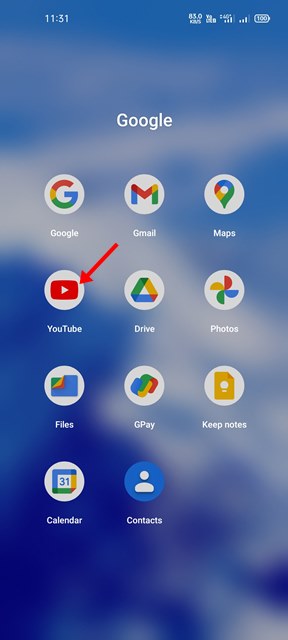
2. Dále klepněte na ikonu Profil, jak je znázorněno na snímku obrazovky níže.
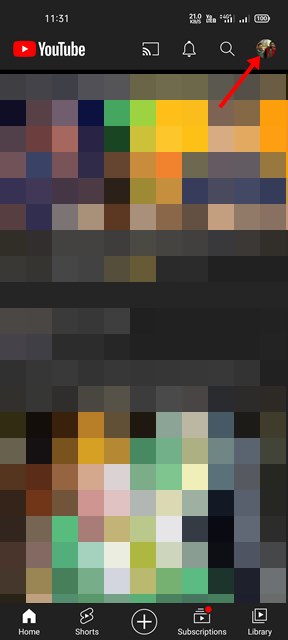
3. Na stránce Profil přejděte dolů a klepněte na Nastavení.
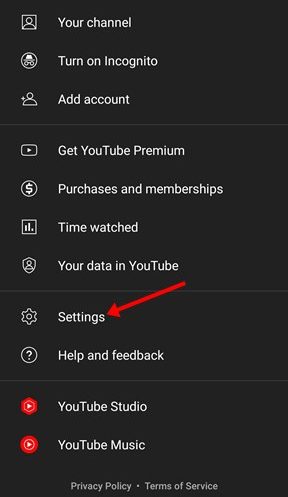
4. Na stránce Nastavení přejděte dolů a klepněte na možnost Upozornění.
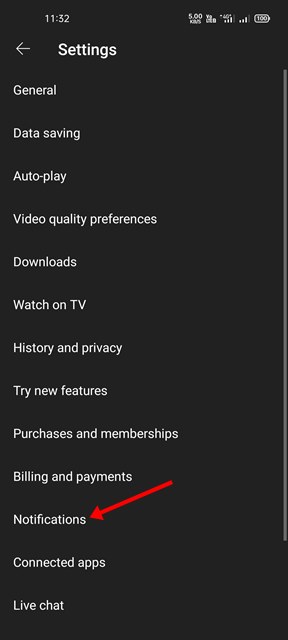
5. Na stránce Oznámení povolte přepínač pro Naplánovaný přehled.
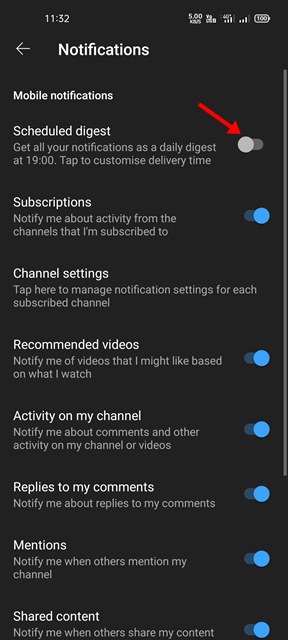
6. Nyní musíte nastavit čas doručení. Zde jsme vybrali 20:00, abychom mohli dostávat všechna oznámení YouTube. Po dokončení klepněte na tlačítko OK.
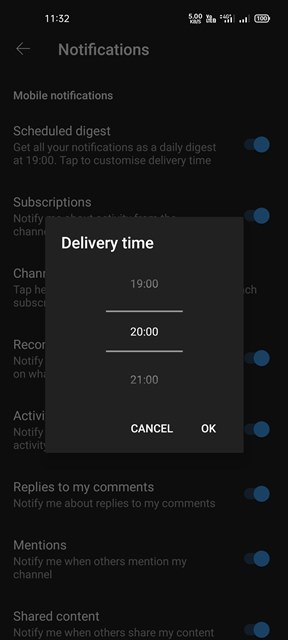
A je to! Jsi hotov. To umožní, aby se ve vaší aplikaci YouTube objevily naplánované přehledy. Nyní budete dostávat všechna oznámení YouTube ve vámi zadaný čas.
Tato příručka je tedy o tom, jak používat funkci Scheduled Digest aplikace YouTube. Doufám, že vám tento článek pomohl! Sdílejte to prosím také se svými přáteli. Máte-li v této souvislosti nějaké pochybnosti, dejte nám vědět do pole pro komentáře níže.




















